苹果手机闹铃怎么更改
苹果手机作为一款备受欢迎的智能手机,其闹钟功能也备受用户青睐,苹果手机的闹钟功能不仅可以帮助我们准时起床,还可以提醒我们重要的日程安排。但是有时候,我们可能会觉得手机默认的闹钟铃声过于单调,想要更改成自己喜欢的铃声。苹果手机闹钟怎么更改呢?有些时候我们希望在特定日期设置不同的闹钟铃声,这样可以更好地区分不同的提醒内容。苹果手机如何设置特定日期的闹钟铃声呢?接下来我们就来详细了解一下这两个问题的解决方法。
苹果手机怎么设置特定日期的闹钟铃声
具体步骤:
1.首先打开手机,然后在系统的界面找到时钟的app图标,然后点击进入,如图所示:
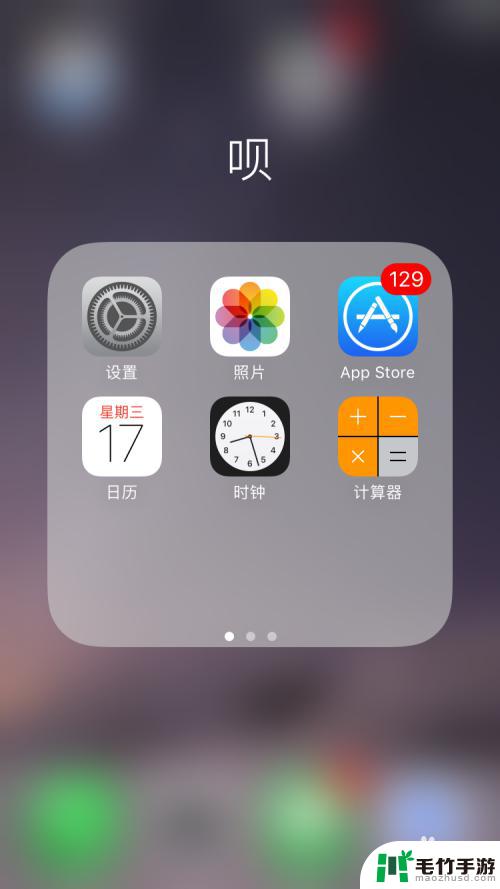
2.点击进入时钟的设置界面,在最下边几个选项中,选择闹钟选项,然后点击进入,如图所示:
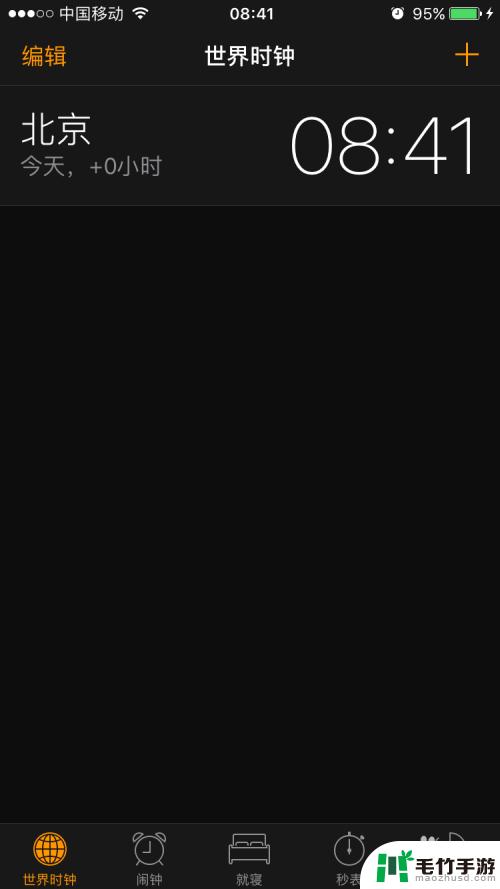
3.接下来就进入到了闹钟时间的设置界面,这里就可以添加设置闹铃的时间,点击左上角的编辑选项,点击进入,如图所示:

4.接下来就进入到闹钟时间的编辑界面,所有闹钟时间前面都有个减号的图标。在右侧都会有一个向右的箭头标识,选择其中一个闹钟时间,点击进入,如图所示:
5.接下里进入到单个闹钟时间的设置界面,这里可以更改闹钟时间。也可以更改铃声,在最下边选项中找到铃声选项,点击进入,如图所示:
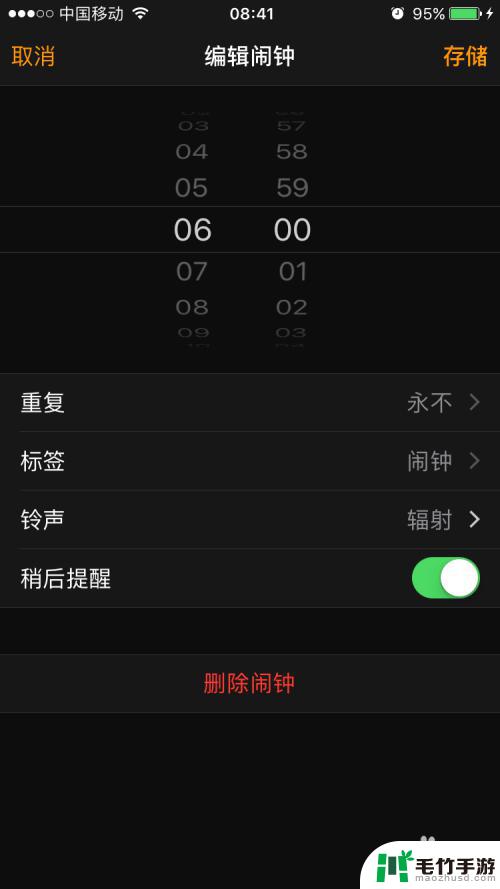
6.接下来就进入到铃声的选择界面,这里有默认的铃声。也有自定义铃声,也可以添加手机里的歌曲,选择其中一个喜欢的,点击对应的铃声前面就会有个对勾,表示选择铃声成功。
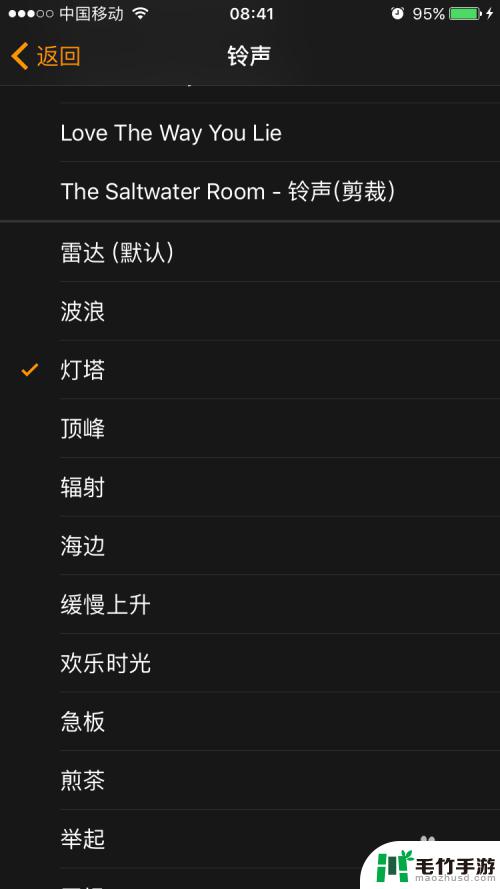
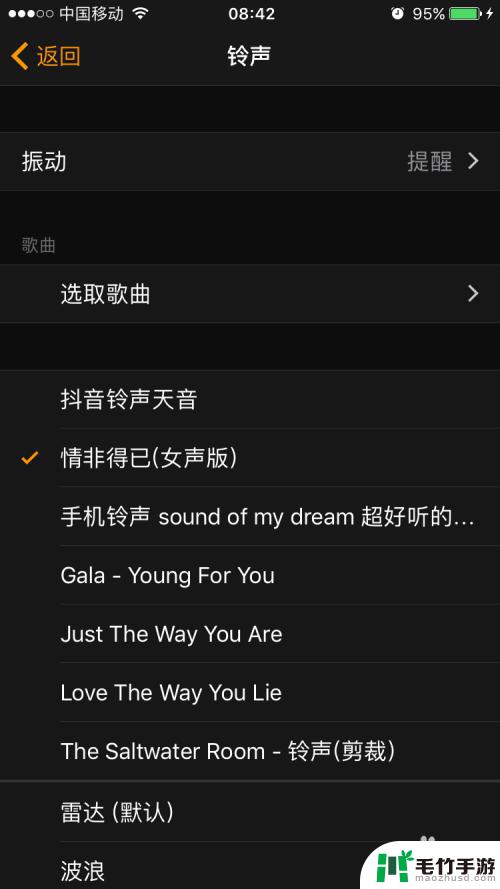
7.选择好铃声之后,点击左上角的返回,然后回到编辑闹钟时间的界面,点击右上角的存储,这个时候铃声就设置成功了。
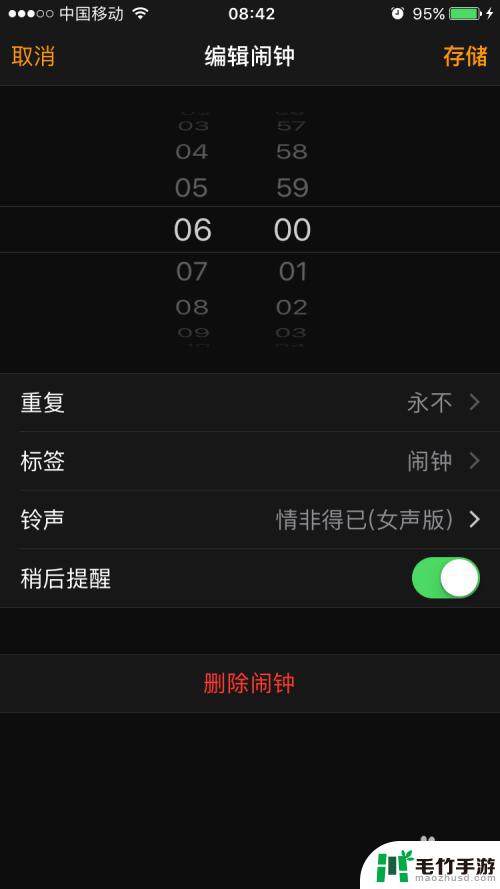
以上是关于如何更改苹果手机闹铃的全部内容,如果你遇到了这种情况,不妨尝试按照以上方法来解决,希望对大家有所帮助。
- 上一篇: 如何拆手机主板硬盘视频
- 下一篇: oppo手机下屏三点怎样设置














